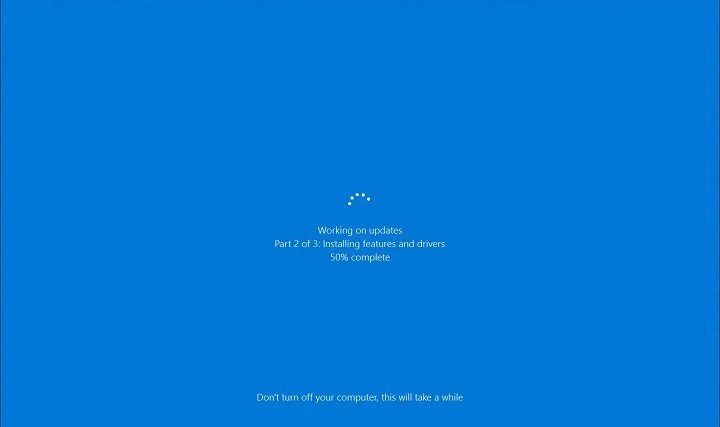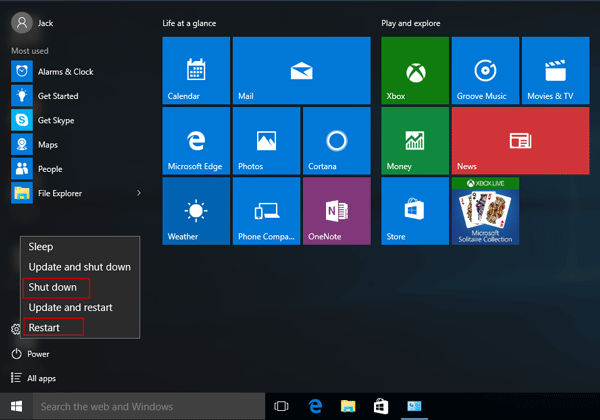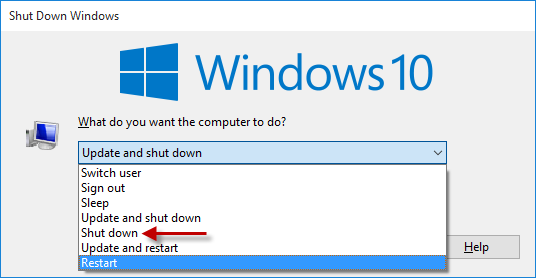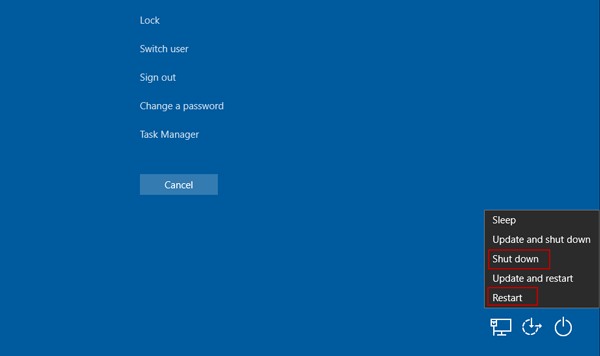Situatie
Lucrați pe calculatorul dvs. și vă dați seama că este timpul să plecati. Deci, vă închideți computerul, dar Windows 10 insistă asupra configurării actualizării. Zece minute mai târziu, așteptați în continuare Windows 10 să se actualizeze și ați întârziat.
Ați schimbat câteva setări pe Windows 10 și vă solicită să reporniți computerul pentru ca modificările să aibă efect. Deci, reporniți computerul, dar Windows 10 insistă asupra actualizării. Zece minute mai târziu, încă mai așteptați actualizarea Windows 10 și devii nerăbdător.
În mod implicit, Windows 10 va descărca și instala automat patch-uri noi, astfel încât actualizările forțate se vor întâmpla când închideți sau reporniți computerul. Dacă nu doriți ca Windows 10 să instaleze automat actualizări atunci când închideți sau reporniți computerul, puteți să sariti peste actualizări. In continuare puteti vedea modalitatile prin care puteti să închideți sau să reporniți Windows 10 fără a instala actualizările.
Solutie
Pasi de urmat
Ocolirea actualizarilor din meniul de Start
Faceți click pe butonul Start pentru a accesa meniul Start, apoi faceți click pe butonul de pornire și selectați “Shut Down” sau “Restart”. Utilizand aceasta metoda puteți să închideți sau să reporniți computerul Windows 10 fără a instala actualizări.
Ocoliti updateurile prin Alt + F4
Apăsați Alt + F4 pentru a deschide fereastra de dialog “Shut Down Windows”, faceți click pe butonul vertical și apoi selectați “Shut Down” sau “Restart”. Computerul dvs. va închide imediat sau va reporni fără a instala actualizări.
Ocolirea updateurilor de la ecranul de blocare
Apăsați Ctrl + Alt + Del pentru a merge la ecranul de blocare, apoi faceți click pe butonul de pornire, apoi selectați oprirea sau restartarea.